Chào các em bé hiếu học, đông đến rồi, Noel đến rồi! Cơ mà mình lại ở Việt Nam, nơi mà chả thể nào thấy tuyết thì phải làm gì? Đọc bài viết này để biết cách ghép ảnh tuyết rơi bằng photoshop nhé. Để còn có kiến thức mà giúp gái ghép ảnh, rồi sẽ có gấu ôm thôi!
Yêu cầu cần thiết để ghép ảnh:
- Đầu tiên, đương nhiên là ảnh stock rồi! Để ghép ảnh tuyết rơi, tốt nhất nên chụp ảnh ngoài trời. Khu vực không có quá nhiều màu sắc. Lưu ý trang phục, tuyết rơi đừng có mặc đồ 2 dây quần short nha mấy má!
- Photoshop phiên bản càng cao càng tốt.
- Một số Texture tuyết rơi, mình sẽ đính kèm ở cuối bài.
Bắt đầu thôi!!
B1: Tách vùng cây cỏ xung quanh để ghép tuyết rơi
Chúng ta có ảnh stock như sau. Việc đầu tiên cần làm là biến vùng cỏ thành tuyết.

Để chọn vùng cỏ trong ảnh, vào Select<Color range…
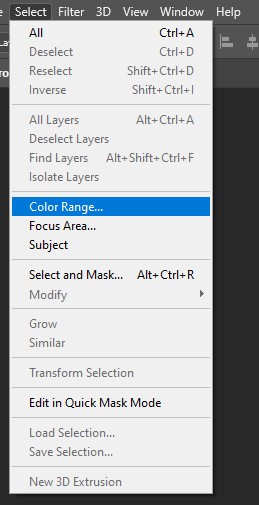
Tại cửa sổ Color range, giảm Fuzziness xuống thấp nhất có thể. Chọn Selection Preview thành none, nhấn vào biểu tượng eyes dropper. Sau đó chọn vùng màu xanh lá trong ảnh.
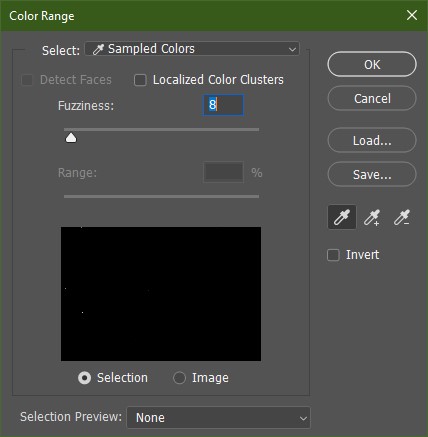
Sau đó nhấn biểu tượng có dấu “+“, chọn tiếp các vùng màu xanh còn lại cho đến khi có kết quả sau. (chọn hết vùng cỏ và cây trong ảnh)
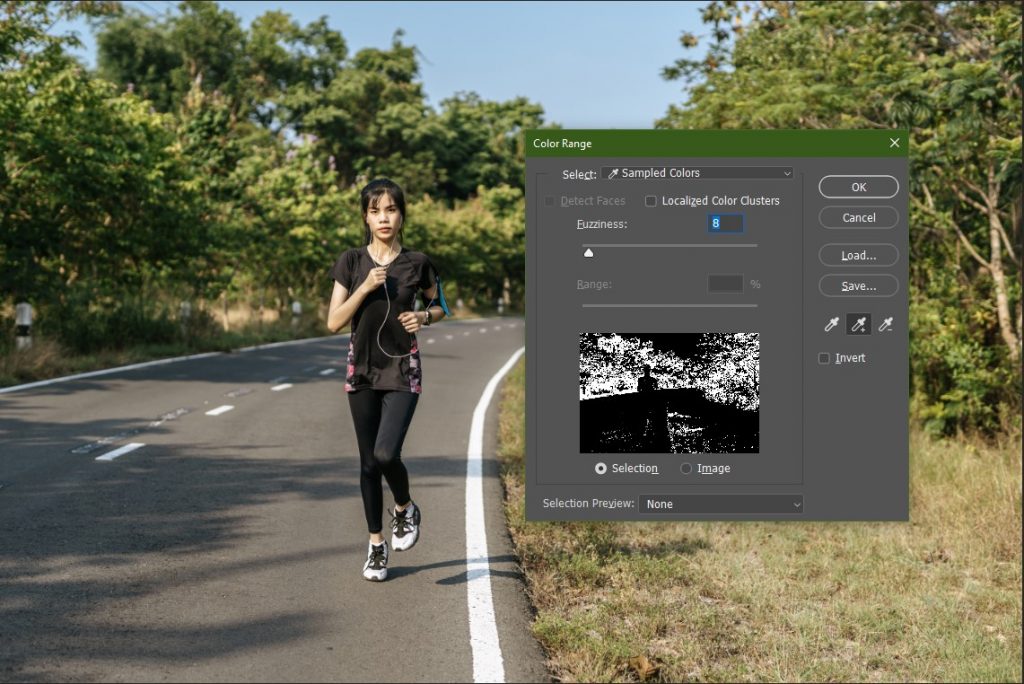
Chuyển Selection Preview sang GrayScale, tại đây, vùng màu trắng là vùng đang select và vùng đen là không. Từ từ tăng Fuzziness cho đến khi nào vùng cỏ và cây được chọn, nhấn OK.
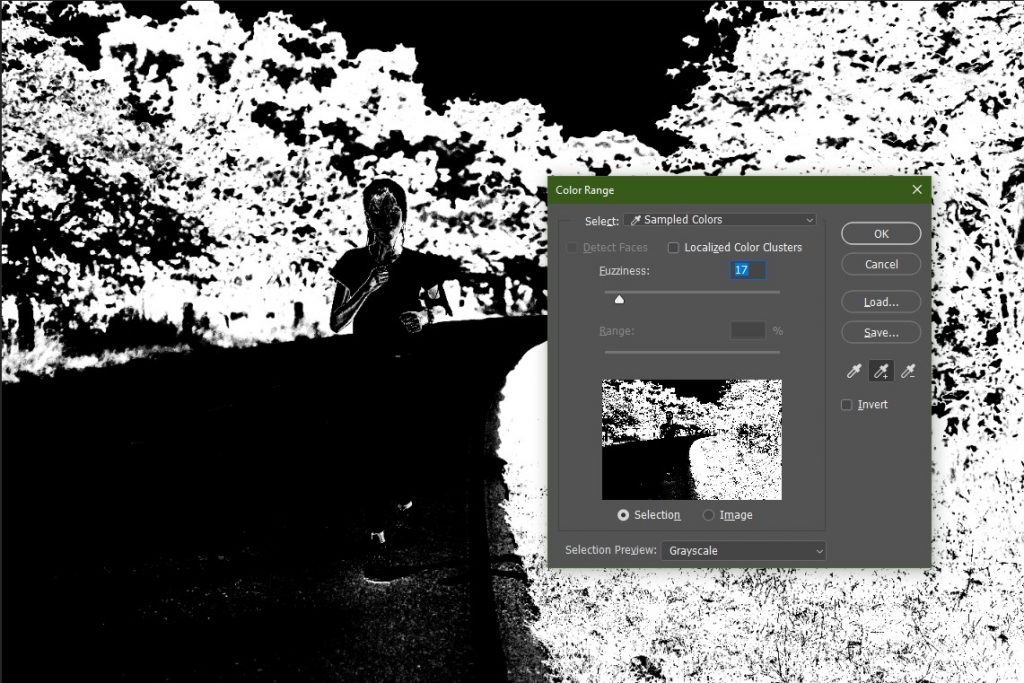
Giữ nguyên vùng selection đã chọn, tạo một layer Solid Color.
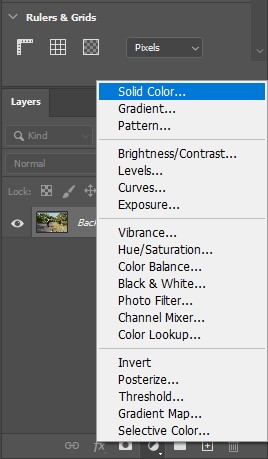
Chọn màu trắng cho layer vừa tạo. Đừng lo lắng, vẫn còn vài bước nữa mới cho ra kết quả cuối cùng.
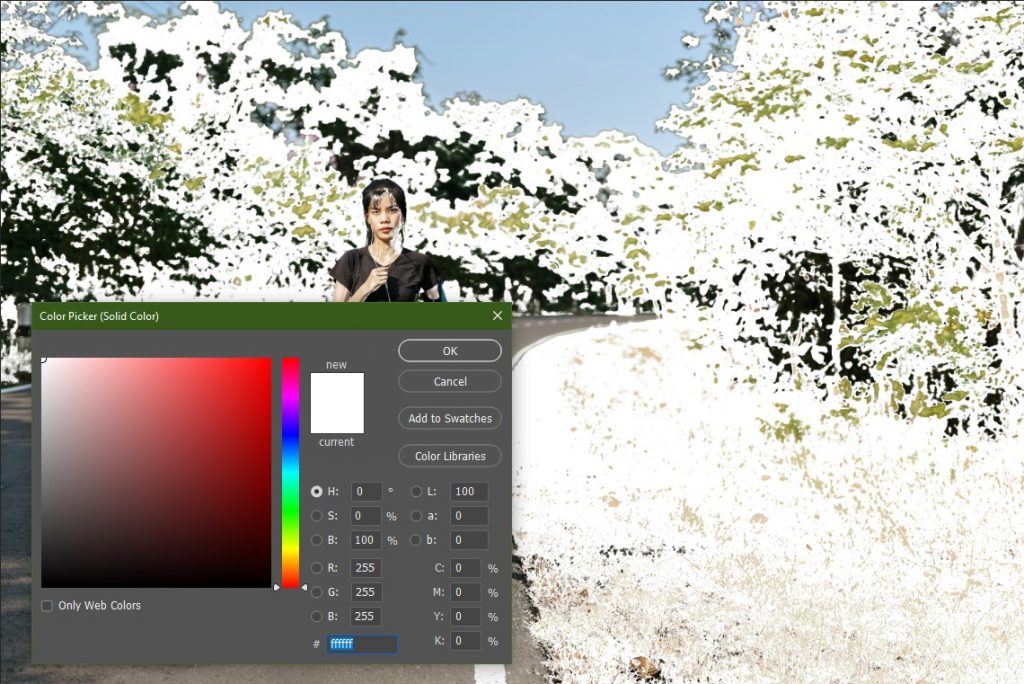
Tiếp theo, nhấn douple click vào layer Solid color để mở bảng Layer Style.
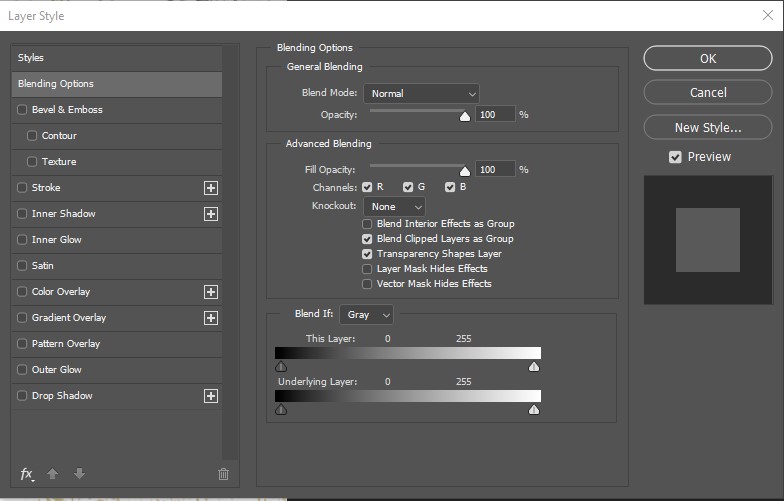
Trong bảng Blending option, chú ý mục Blend If. Kéo như sau để cho vùng tối và vùng sáng hòa hợp. Để tách slide kéo ra, giữ nút ALT nhé!
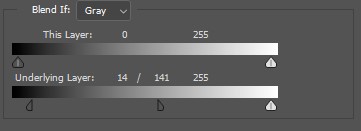
Và kết quả sẽ như hình này, trông vùng cỏ đẹp hơn hẳn rồi đúng không?

Tuy nhiên màu sắc của cây cối xung quanh vẫn chưa đúng lắm, hơi sai sai. Vì vậy bước tiếp theo chúng ta sẽ xử lý nó.
B2: Giảm Saturation của vùng tối để ghép ảnh tuyết rơi
Tắt layer Solid color đi, sau đó tạo thêm một layer Hue/Saturation bên dưới layer Solid Color.
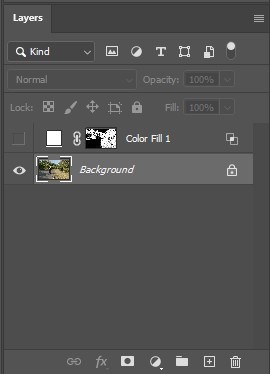
Tại tab properties của Hue/Staturation, giữ nút như trong ảnh, sau đó chọn vùng màu xanh của ảnh stock.
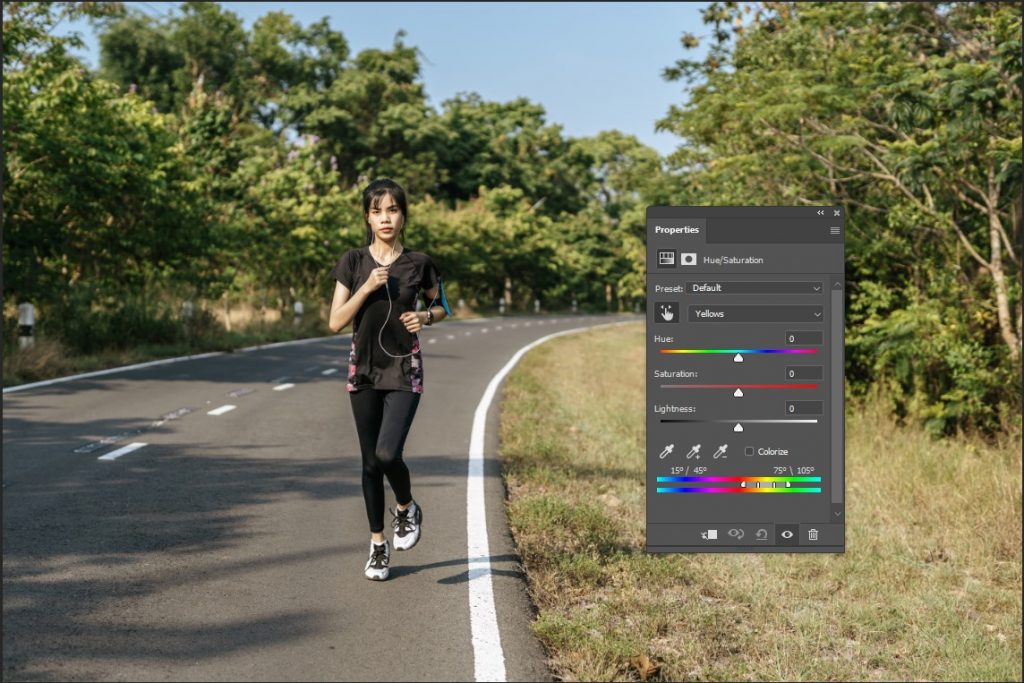
Tăng tối đa Hue và Saturation để dễ dàng tinh chỉnh lại vùng màu sắc bị ảnh hưởng.
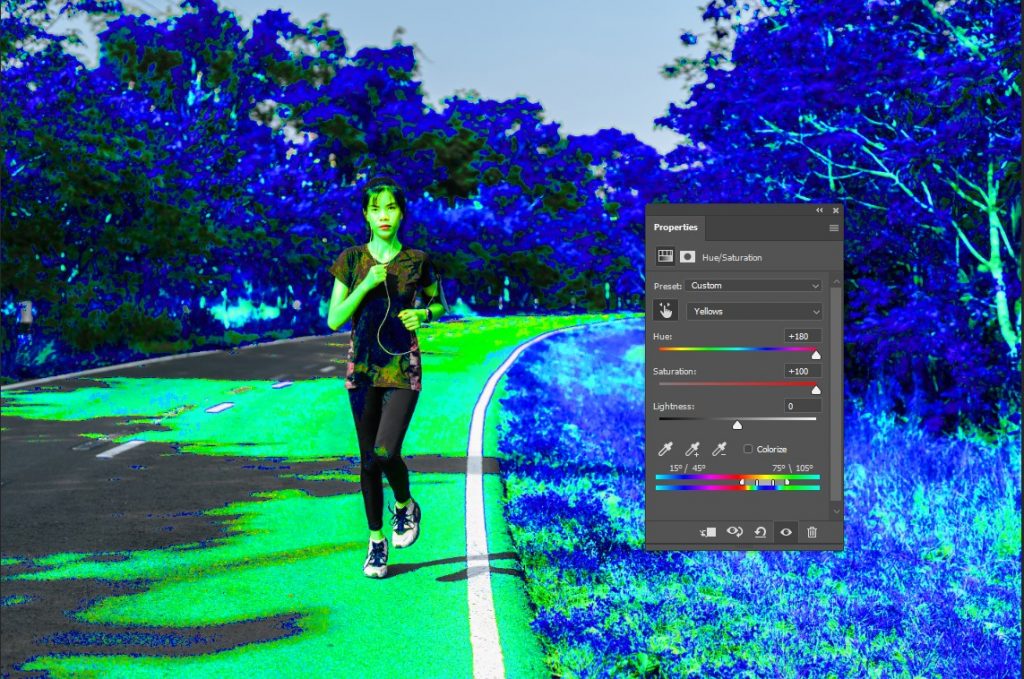
Để chọn vùng ảnh hưởng của Hue/Saturation, ta kéo bảng màu như sau. Chỉnh để màu không ảnh hưởng đến màu da của mẫu cũng như các vùng không mong muốn.
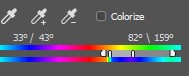
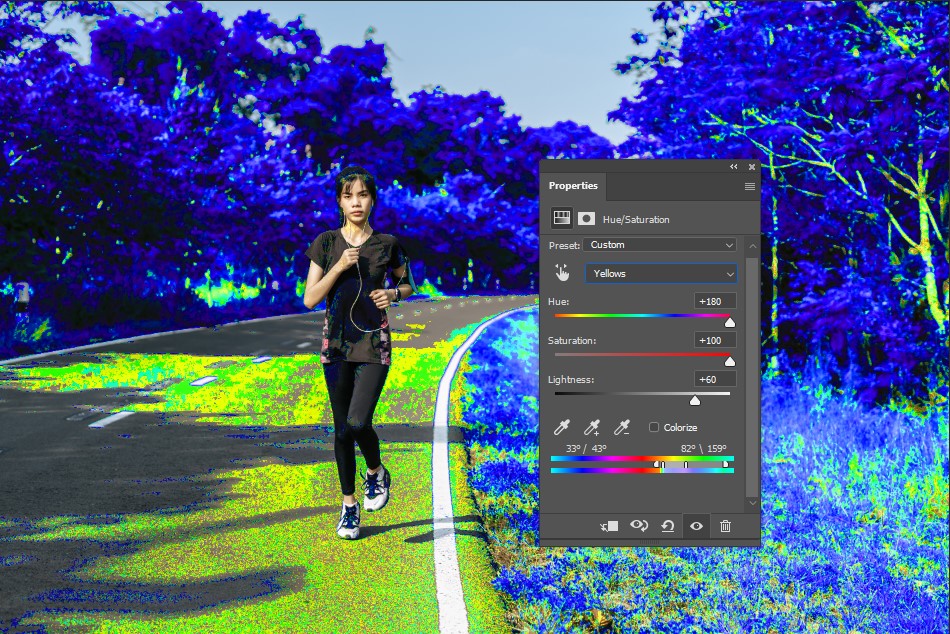
Sau đó cho Hue trở về như cũ và giảm tối đa Saturation, tăng lightness lên. Ta sẽ được kết quả như sau, tone màu đã về đúng với mùa đông.
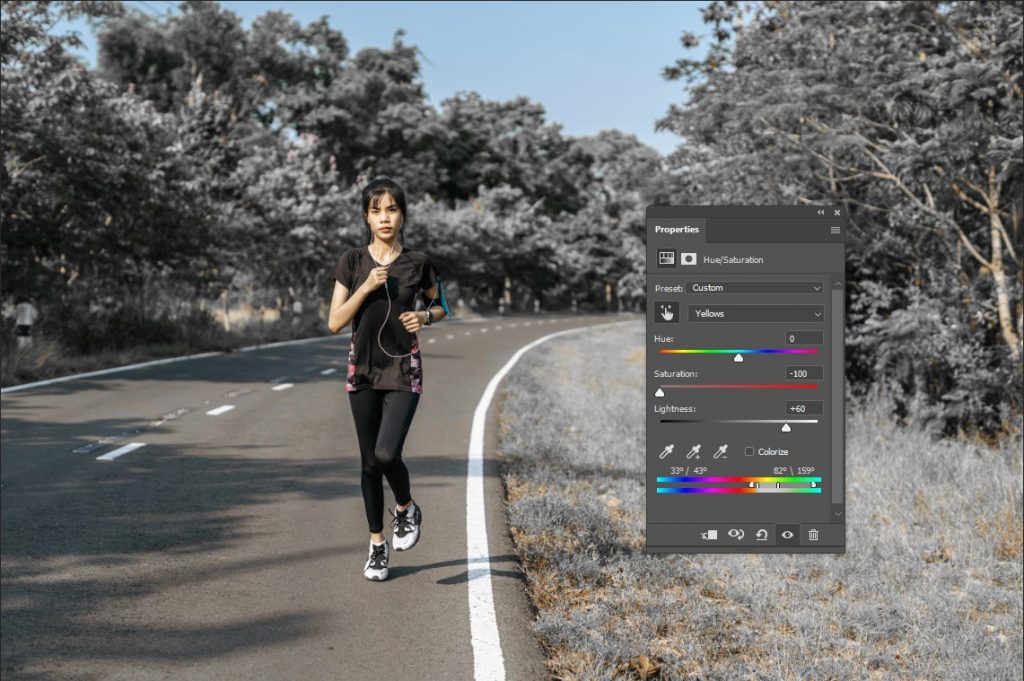
Tương tự như layer Solid color, để làm cho màu sắc hài hòa hơn, dùng blending option để tăng giảm vùng tối lại.
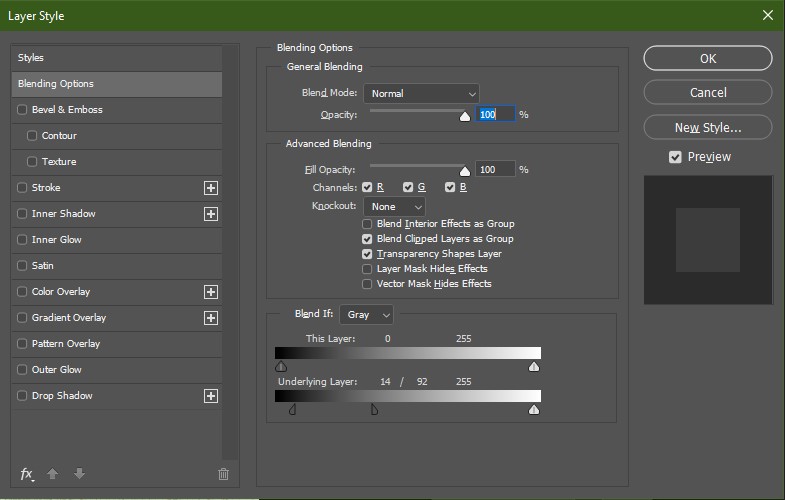
Mở lại layer Solid lên ta sẽ có kết quả sau.

Như bạn thấy, vùng mặt của mẫu đang bị màu trắng ảnh hưởng. Click vào layer mask của solid color, dùng brush và chọn màu đen. Vẽ lại để xóa màu trẳng khỏi vùng mặt bị ảnh hưởng. Ta sẽ có kết quả như sau.

B3: Thêm texture tuyết cho ảnh ghép tuyết rơi.
Tới đây thì mọi thứ đã rất giống thật rồi đúng không nào? Nếu muốn trông ảo hơn nữa, bạn có thể tham khảo thêm Tuts hướng dẫn cách xóa phông bằng photoshop.
Tiêu đề là ghép tuyết rơi mà không có thì kì quá đúng không? Để ghép tuyết rơi chúng ta cần có Texture tuyết. Các bạn có thể tìm các texture này trên Freepik.com, PNGtree… hoặc xịn xò hơn có thể mua bộ này ở elements.
Tối thiếu để ghép ảnh tuyết rơi chúng ta cần có 1 texture tuyết lớn và 1 nhỏ. Mình sẽ đính kèm bộ 100 texture tuyết rơi dưới link cho bạn nào cần nhé.
Đặt layer tuyết lên trên ảnh, nhân đôi và scale lại cho hợp lý.

Sau đó chuyển chế độ hòa trộn thành screen ta sẽ được kết quả sau.

Chọn 2 layer tuyết, nhấn chuột phải < Convert to smart object. Sau đó vào Filter < Blur < Gaussian Blur. Chọn mức độ blur vừa phải ta sẽ được kết quả.
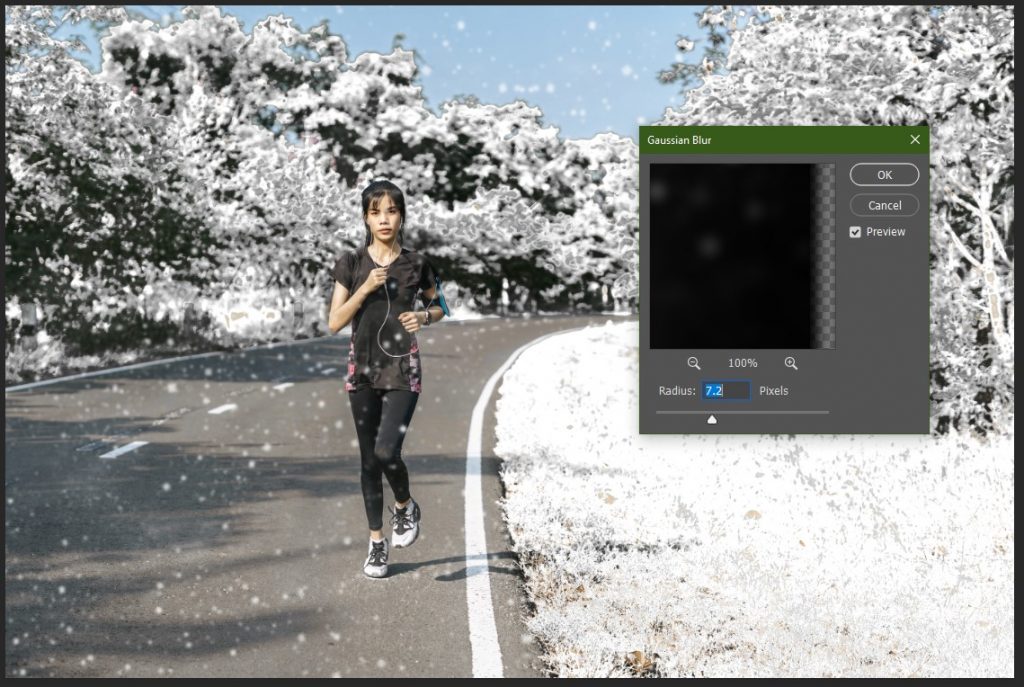
Tạo layer mask cho layer snow, xóa đi tuyết trên mẫu để tạo hiệu ứng tuyết dưới nền cho ảnh.

Mình tiếp tục tạo thêm một lớp tuyết khác lớn hơn làm tiền cảnh. Lặp lại những bước tương tự, nhưng giảm đi lượng tuyết trước mẫu chứ không được xóa toàn bộ.
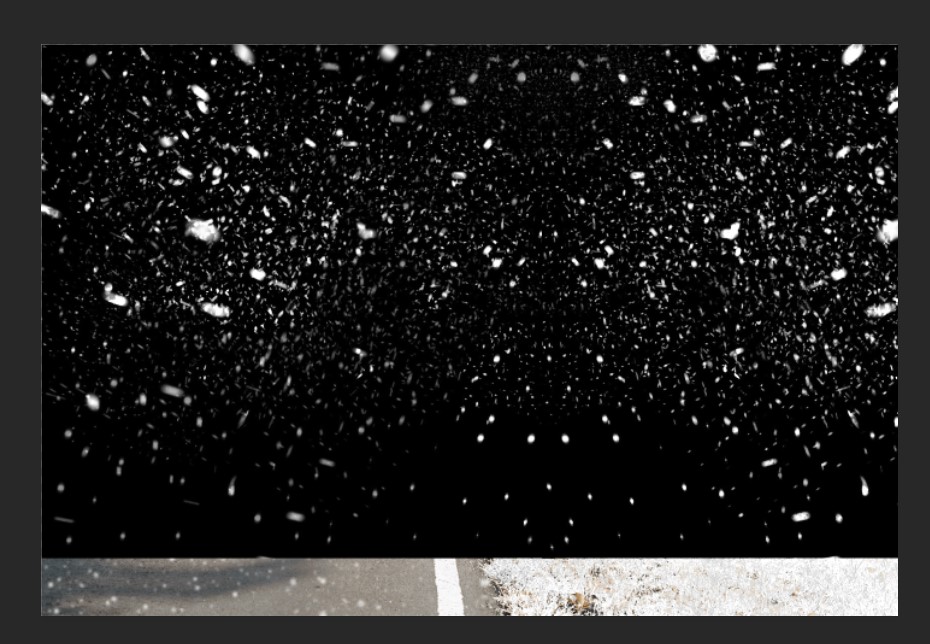
Ta sẽ có được kết quả cuối cùng sau.

Các bạn cũng có thể dùng Camera Raw để chỉnh lại màu sắc cho ảnh thật hơn nữa.

Tổng kết
Trên đây là TUTS hướng dẫn cách ghép ảnh tuyết rơi của mình. Hy vọng với TUTS này các thanh niên có thể tạo không khí lạnh lẽo mùa đông cho crush của mình. Nếu có bất cứ thắc mắc nào thì đừng ngại comment hay ib để mình giải đáp nhé.
X thêm tổng hợp hướng dẫn sử dụng photoshop.
Stock: https://www.freepik.com/free-photo/women-exercise-by-running-road_8351730.htm
FILE PSD:
100 Snow Texture:


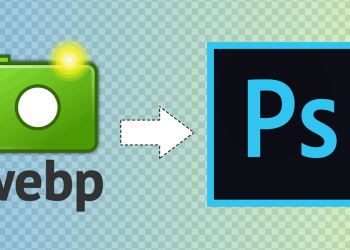







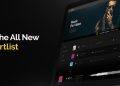









Discussion about this post